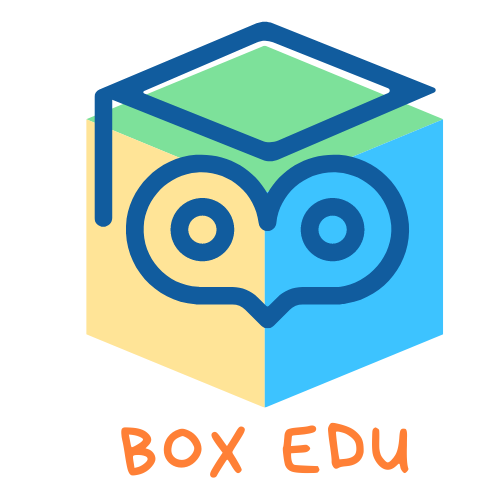Bạn muốn chuyển đổi các File dữ liệu từ PDF sang Powerpoint để thu thập dữ liệu và trình chiếu. Tuy nhiên bạn không biết làm thế nào để chuyển dữ liệu sang nhanh chóng và tiết kiệm thời gian. Hãy cùng tìm hiểu cách chuyển file PDF sang PowerPoint được chia sẻ trong bài viết dưới đây để học Powerpoint chuyên nghiệp hơn.
👉 Xem thêm: Hướng dẫn cách chuyển Powerpoint sang Word cực nhanh
👉 Xem thêm: Cách chuyển file Word sang PowerPoint mọi phiên bản
Mục lục bài viết
Cách chuyển file PDF sang PowerPoint bằng trang web pdf2go.com
pdf2go.com là một trong những trang Web cung cấp cho người dùng nhiều công dụng hữu ích. Bạn có thể thực hiện cách chuyển file PDF sang PowerPoint dễ dàng trên pdf2go.com nhanh chóng.
pdf2go.com có thể giúp người dùng chỉnh sửa các File dữ liệu bất cứ lúc nào, nhanh chóng, tiện lợi mà không cần phải trả phí. Chỉ cần máy tính kết nối mạng và thêm vài thao tác cơ bản là bạn có thể dễ dàng chuyển đổi File dữ liệu của mình.
Trên pdf2go.com còn có nhiều tính năng hữu ích như:
- Xoay trang
- Gộp nhiều File PDF thành 1 File duy nhất
- Phân chia dữ liệu cho các tập tin PDF
- Giảm dung lượng File
- Điều chỉnh tỉ lệ PDF
- Bảo mật File
pdf2go.com sẽ tự động xoá các tập tin sau khi người dùng tải File lên Website. Điều này giúp cho pdf2go.com là một công cụ có tính bảo mật cao. Không ai có thể dễ dàng sao lưu các File dữ liệu của bạn. pdf2go cũng đảm bảo quyền riêng tư của người dùng sẽ được bảo mật tuyệt đối.
Tuy nhiên người sử dụng cũng cần phải lưu ý không được chia sẻ đường dẫn tải File xuống sau khi hoàn thành chuyển đổi cho người khác.
Thực hiện chuyển đổi trên pdf2go.com bạn thao tác theo từng bước sau:
Bước 1: Truy cập vào Website:
pdf2go.com
Bước 2: Nhấn chọn PDF to PowerPoint trên màn hình hiển thị

Bước 3: Lựa chọn mục Choose File để thực hiện tải tệp tin được lưu trữ từ máy tính lên

Bước 4: Tích chọn Convert => Nhấn chọn nút Start phía dưới trang Web và chờ đợi ít phút để pdf2go.com thực hiện chuyển đổi
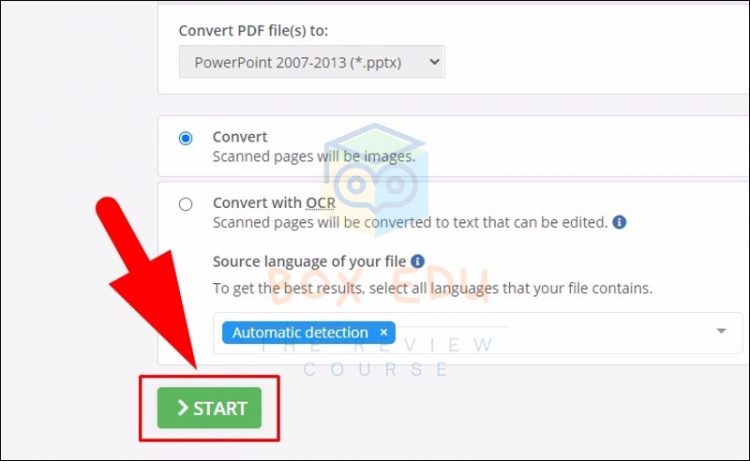
Bước 5: Sau khi File chuyển đổi xong bạn có thể thực hiện thao tác tải File dữ liệu về máy tính. Nhấn chọn Download để tải File chuyển đổi về bộ nhớ máy tính.
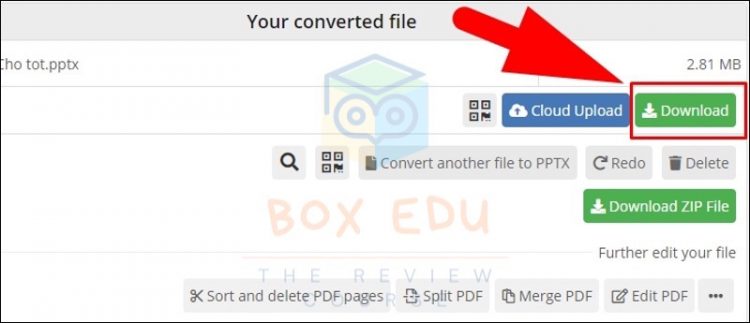
Cách chuyển file PDF sang PowerPoint bằng trang web ilovepdf.com
Trong các công cụ chuyển đổi File thịnh hành hiện nay thì không thể không nhắc tới ilovepdf.com. Đây là một công cụ Online nổi tiếng được nhiều người sử dụng. Công cụ này có bản dùng thử cho bạn trọng vòng 15 ngày để trải nghiệm toàn bộ các tiện ích mà ilovepdf.com có.
Ngoài là một cách chuyển file PDF sang PowerPoint ilovepdf.com còn là một công cụ hỗ trợ bạn rất nhiều những tính năng như:
- Nối PDF
- Tách PDF
- Nén PDF
- Chuyển đổi PDF sang Word
- Chuyển đổi PDF sang PowerPoint
- Chuyển đổi PDF sang Excel
- Chuyển đổi Word sang PDF
- Chuyển đổi PowerPoint sang PDF
- Chuyển đổi Excel sang PDF
- Chỉnh sửa PDF
- Chuyển đổi PDF sang JPG
- Chuyển đổi JPG sang PDF
- Đánh dấu số trang
- Dấu bản quyền
- Xoay PDF
- Chuyển đổi HTML sang PDF
- Mở khoá PDF
- Bảo vệ PDF
- Sắp xếp PDF
- Chuyển đổi PDF sang PDF/A
- Sửa tệp PDF
- Ký tên PDF
Thực hiện chuyển đổi File PDF sang PowerPoint bạn thực hiện theo từng bước sau đây:
Bước 1: Truy cập Website theo đường link:
ilovepdf.com
Bước 2: Nhấn chọn mục PDF to PowerPoint trên màn hình hiển thị

Bước 3: Chọn Select PDF File để thực hiển tại File muốn chuyển đổi được lưu trữ trong máy tính của bạn lên ilovepdf

Bước 4: Tiếp tục nhấn chọn Convert to PPTX hiển thị ở phía bên dưới góc phải của màn hình

Bước 5: Tiếp tục chờ đợi quá trình chuyển đổi hoàn tất.
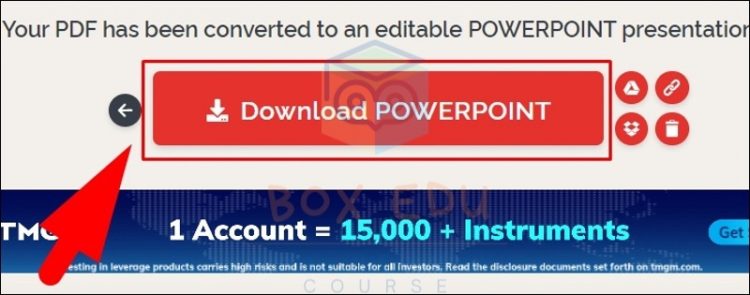
Sau khi chuyển đổi File thành công bạn thực hiện thêm một thao tác là tải File về máy tính bằng cách nhấn chọn Download POWERPOINT trên màn hình giao diện.
Sử dụng trang web smallpdf.com để chuyển file PDF sang Powerpoint
smallpdf.com hiện nay là một trong những trang Web phổ biến được sử dụng rộng rãi. smallpdf giúp người dùng chuyển đổi File PDF sang PowerPoint nhanh chóng và màn hình giao diện dễ sử dụng.
smallpdf.com là phần mềm PDF có tất cả các công cụ hỗ trợ bạn trong công việc, quản lý dữ liệu và chỉnh sửa tài liệu số. Công cụ này có thể thực hiện được nhiều nhiệm vụ, tính năng khác ngoài việc chỉ hỗ trợ người xem File PDF như:
- PDF sang Word, Excel, PPT
- Ký và Gửi PDF có chữ ký
- Chuyển đổi hình ảnh sang và từ PDF
- Bảo vệ và Mở khóa PDF
- Giảm kích cỡ PDF của bạn
- Word, Excel, PPT sang PDF
- Trộn, Tách và Chiết xuất các Trang PDF
- Xoay và Xóa các Trang PDF
- Chỉnh sửa PDF
Bước 1: Truy cập vào Website theo đường link:
smallpdf.com
Bước 2: Nhấn Chọn các tệp để tải File cần chuyển đổi được lưu trữ trong máy tính lên
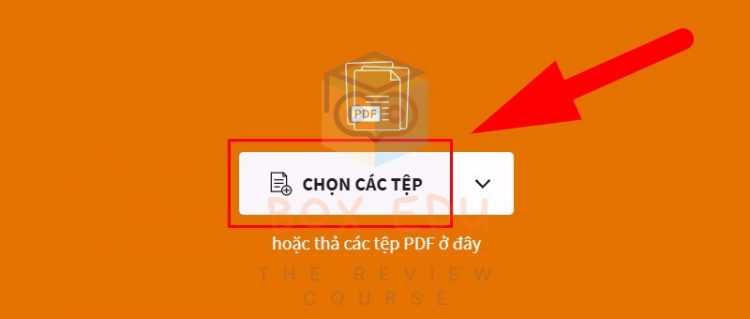
Bước 3: Trên hệ thống smallpdf.com sẽ tự động chuyển đổi File dữ liệu cho bạn. Chờ đợi trong vài giây để quá trình chuyển đổi hoàn tất.
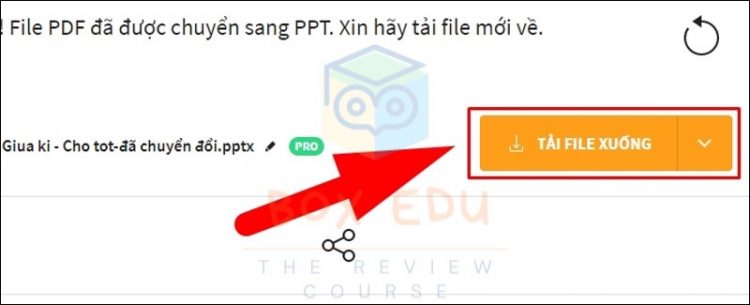
Chuyển đổi thành công bạn có thể nhấn Tải File Xuống để tải File dữ liệu về bộ nhớ máy tính của mình.
Dùng trang web freepdfconvert.com chuyển file PDF sang Powerpoint
Hiện nay ngoài các 3 cách chuyển file PDF sang PowerPoint trên thì freepdfconvert.com cũng là cái tên được nhiều người quan tâm. Công cụ này sẽ giúp người dùng giới hạn quyền truy cập với một File PDF. Chỉ những người dùng mới có thể biết mật khẩu. NHư vậy bảo mật dữ liệu của bạn mới được đảm bảo tối đa.
Công cụ này phù hợp với mọi đối tượng sử dụng: Giáo viên, nhân viên văn phòng, học sinh, kế toán, kỹ sư phần mềm,… Mọi người đều có thể sử dụng các tính năng một cách dễ dàng và phục vụ hiệu quả cho mục đích của mình.
Sử dụng freepdfconvert.com bạn thực hiện theo từng bước sau:
Bước 1: Truy cập vào Website theo đường link:
freepdfconvert.com
Bước 2: Nhấn chọn Chọn tệp PDF hoặc kéo thả File bạn muốn chuyển đổi vào đây => Chọn File cần chuyển đổi được lưu trong bộ nhớ máy tính của bạn

Bước 3: Chờ trong giây lát để freepdfconvert.com thực hiện chuyển đổi. Sau khi hoàn thành bạn có thể nhấn chọn tải xuống để tải File vừa chuyển đổi về máy.

Hoặc bạn có thể nhấn chọn mũi tên hiển thị ngay bên cạnh nút tải xuống để tải về và lựa chọn nới lưu trữ phù hợp cho File của bạn trên máy tính.
Lưu ý khi chuyển file PDF sang PowerPoint
Khi thực hiện cách chuyển file PDF sang PowerPoint bạn cần chú ý đến những điều sau:
- Đối với trang Web Smallpdf nếu bạn muốn dán File từ Google Driver vào để chuyển đổi thì bạn cần phải cấp quyền truy cập vào tài khoản cho trang Web. Như vậy sẽ đảm bảo được quyền riêng tư và tính bảo mật của File dữ liệu được lưu trên Google Driver của bạn.
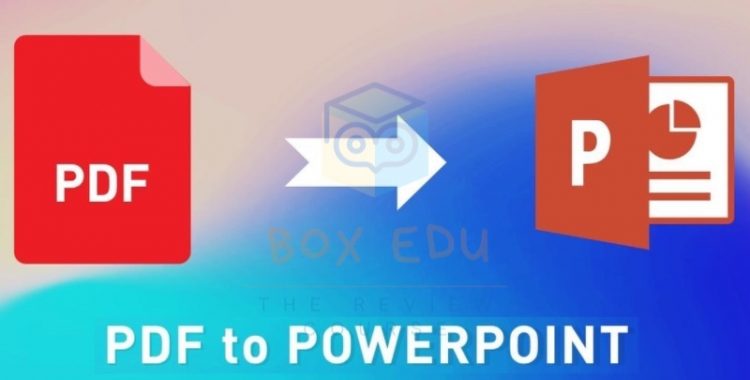
- Trong quá trình tải File cần chuyển đổi lên công cụ Online bạn cần để ý đến kích thước File. Kích thước File sẽ ảnh hưởng trực tiếp đến tốc độ tải File lên. Do đó thời gian chờ đợi sẽ phụ thuộc vào kích thước File tải lên. Bạn sẽ cần chờ đợi để quá trình tải File được hoàn tất.
Tổng kết
Hy vọng với những chia sẻ vừa rồi đã giúp bạn hiểu được chi tiết cách chuyển file PDF sang PowerPoint với 4 công cụ trực tuyến nhanh gọn, hữu ích. Quá trình chuyển đổi sẽ diễn ra nhanh chóng và giúp bạn tiết kiệm nhiều thời gian.
Chúc bạn thành công!